php小编小新带来爱思助手导入电子书的全面攻略!爱思助手作为一款功能强大的iOS设备管理工具,不仅可以管理数据,还能帮助用户导入电子书。本文将详细介绍如何通过爱思助手,快速便捷地导入各类电子书,让你的阅读体验更加便利和舒适。如果你想了解更多关于爱思助手导入电子书的方法,不妨继续往下看!
打开助手PC端,将移动设备连接到电脑,进入“我的设备”中的“电子书”。
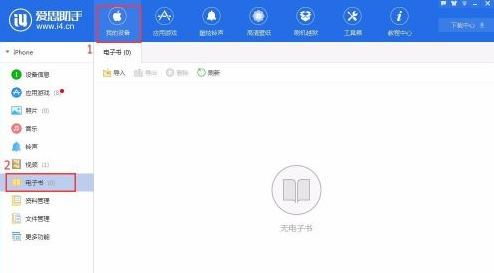
请点击“导入”按钮,然后选择要导入的文件或文件夹。在弹出框中,选择您想要导入的文件并确认(仅支持pdf和epub两种格式的电子书)。
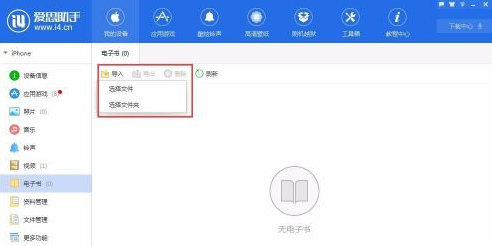
耐心等待,助手将把您选择的电子书导入到移动设备,如下图,表示已经导入成功。
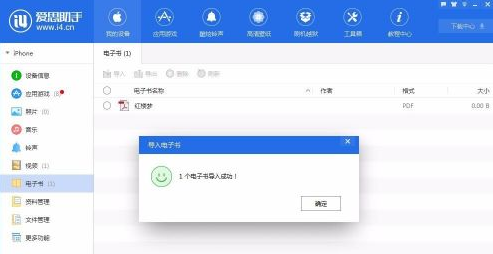
导入后的电子书可以在移动设备中查看:打开iBook查看已导入的电子书。
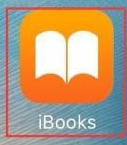
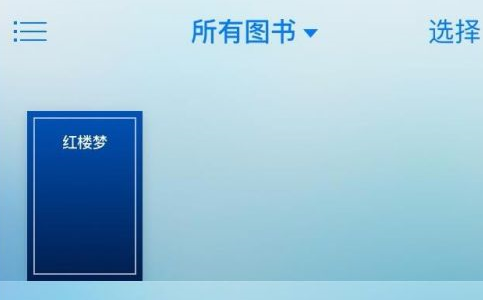
已导入移动设备中的电子书还可以通过助手导出到电脑或进行管理。
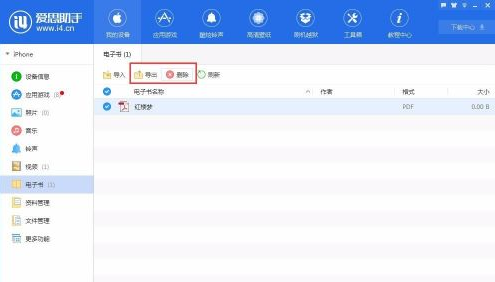
导入到手机后,如不需要,可以在助手进行删除操作。
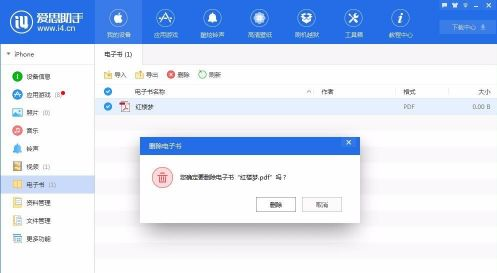
以上是爱思助手怎样导入电子书-爱思助手导入电子书的方法的详细内容。更多信息请关注PHP中文网其他相关文章!




